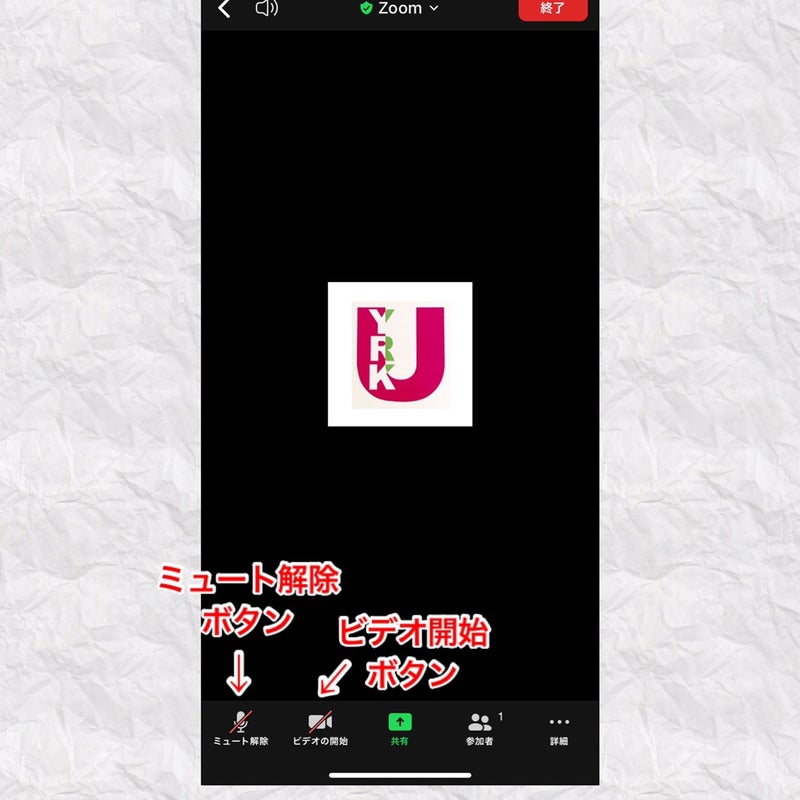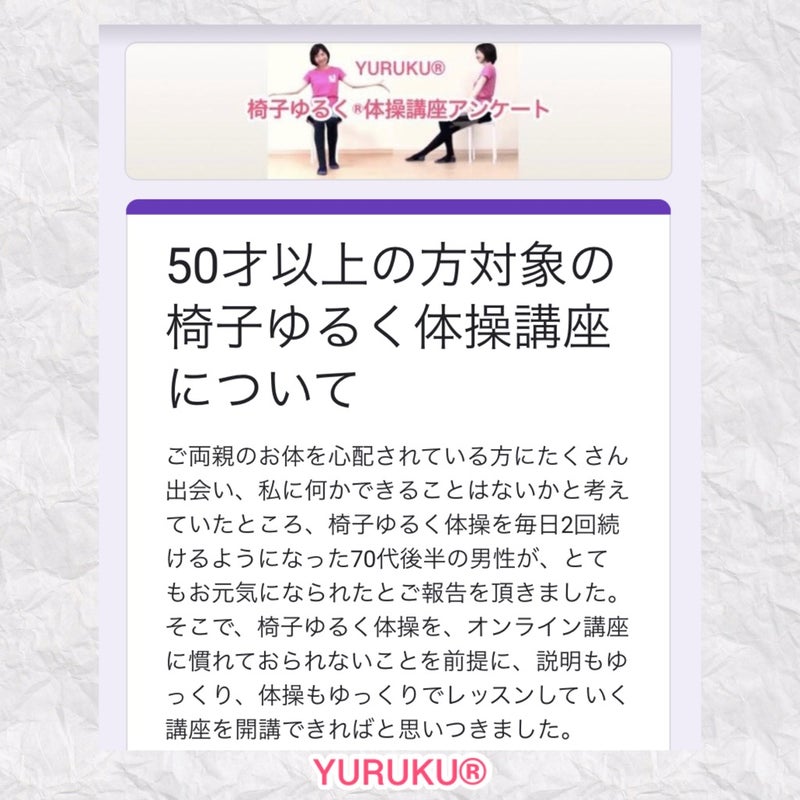根本的な改善で
楽で綺麗な体を作る姿勢改善メソッド
YURUKU®ウォーク考案者ノリコです。
スマホで体を動かすオンライン講座に
参加される方に
ご参考にして頂きたいことがあります。
それは、テレビをモニターがわりに使うこと。
スマホの画面は小さいので
その画面を見ながら体を動かすのは
とてもやりにくく
受け取り違いが発生してしまう
可能性が高いからです。
テレビ以外に準備するものは以下の2点
◎HDMIケーブル
◎スマホ接続アダプタ
現在のテレビには
HDMIという映像と音声を一緒にテレビに送る
入力端子がついています。
※テレビの背面または側面にあります
(画像のように複数ある場合が多いです)
その端子に、HDMIケーブルを差し込みます。
お持ちでない方はこちら。
ケーブルは、長さが選べますので、
使い勝手の良い長さをご選択ください。
さらに、そのHDMIケーブルに
スマホ接続アダプタを繋げます。
アダプタを使用することで
スマホの映像と音声を
テレビから出すことができます。
◎iPhoneの場合
Apple純正のアダプタはこちら
iPhone用アダプタ
純正でない安価な商品もたくさんありますが
Appleの製品は
純正でない商品で不具合が出ることがあるので
私にはお勧めできません🙏
◎Androidの場合
Android(タイプC)対応アダプタ
タイプC対応のアダプタは
種類がたくさんあります。
私はiPhoneなので、
タイプC対応のアダプタは
使用したことがありませんが
良さそうなものをピックアップしました。
でも、もしかすると
ゲームをされるご家庭だとお持ちかもしれません。
商品を探される場合の注意なのですが
評価が良すぎるものや
レビューが多すぎるもの
レビューに英語が大量に並んでいる商品には
お気をつけ下さい🙏
不正に評価が高いように見せることは
今の時代、簡単にできることですから😓
なので、
商品情報はしっかり調べてくださいね❗️
HDMIケーブルとアダプタの準備ができたら
テレビのHDMI入力端子に
HDMIケーブルを差し込みます。
その際、何番の入力端子に差し込んだか
番号を見ておきます。
そのケーブルをスマホ接続アダプタに差し込み
スマホと繋げます。
でも、そのままではテレビには映りませんよ!
テレビのリモコンにある
入力切替ボタンを押します。
すると、テレビ画面に
地デジ、HDMI1、HDMI2‥など
表示されるはずです。
その中から
ご自身がHDMIケーブルを差し込んだ
HDMI入力端子の番号を選択すると
スマホの画面がテレビに表示されます。
次に、スマホやiPadなどのタブレットPCを
ウェブカメラとして使用される場合は
直立させられるスタンドをご使用ください。
斜めに立てかけるタイプのスタンドですと
足もとが映しづらく手間取ってしまいます。
直立させられ、いろんな方向に動かせる
スタンドはこういうタイプのもの。
スマートフォン用
タブレットPC用
ZOOMアプリについてですが
スマホで、ZOOMを使用したことが無い方は
ZOOMアプリをインストールしてください。
◎iPhoneの場合
アップルストアで入手します。
◎Androidの場合
Google playで入手します。
ZOOM講座に参加されるだけでしたら
ZOOMアプリを入手するだけでOK👍
アカウントを作る必要はありません。
講座の主催者から送られてくる
URLをタップすれば参加できます。
ZOOMアプリを入手したら
スマホの設定でZOOMアプリを選択し
マイクとカメラをオンにします。
(下の画像はiPhoneのZOOMアプリ設定画面)
また、スマホの音量も
必ずチェックしてくださいね。
さらに、ZOOMに参加する時には
インターネットを使用した通話を選択します。
講座中
ご自身の音声と映像をオンにする場合は
ZOOM画面の下にある
マイクマークのボタンをタップし
ミュート解除し、
その横にあるビデオマークのボタンをタップし
ビデオ開始にします。
聞くだけの講座の場合は
マイクマークのボタンは
ミュートのままにしておきます。
マイクに赤の斜線が付いている時が
ミュート状態です。
カメラオフで参加する場合は
ビデオマークのボタンに
赤の斜線が付いている状態にします。
音が聞こえない・映像が見えない
などなどのトラブルを回避しましょう^ ^
日程決定!
50歳以上の方対象のZOOM無料講座
3ステップ・リアル講座について
ご受講者の声・症例はこちら
リアル(東京・名古屋・大阪・広島)
ZOOMの開講予定を更新しました。
パーソナル・コンプリートコース
動作のクセの改善に1年集中して頂くコース
来年1月生 募集スタート
(10月〜12月生は満席となりました)
姿勢改善グッズ